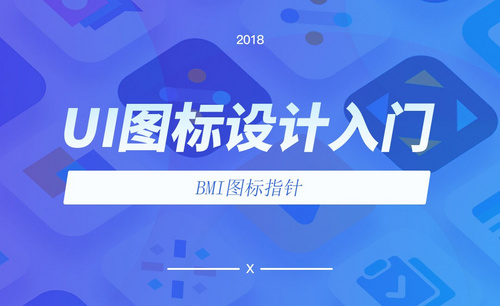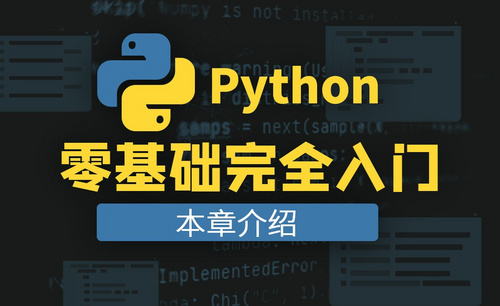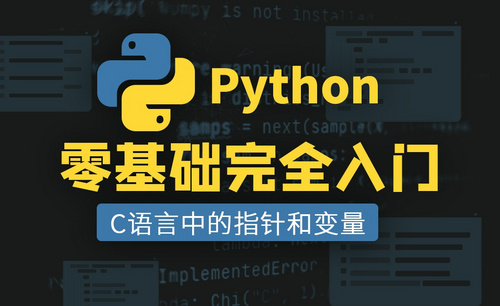cad指北针
大家好!前些日子有很多的小伙伴问我一个问题,这个问题就是cad指北针怎么绘制?操作起来难度大吗?今天,我在这里统一给大家回复一下,cad指北针的绘制方法其实并不难,只要我们有正确的方法就可以完成绘制。我整理了一个cad指北针的绘制操作方法,有需要的小伙伴可以看一看!
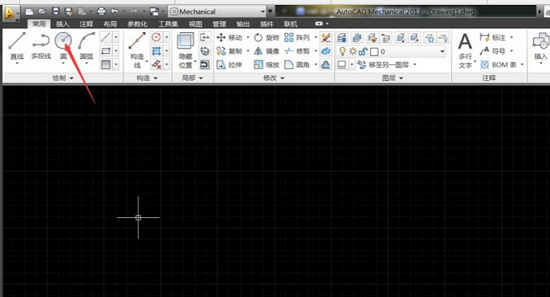
cad指北针是如何绘制出的?
大家好!前些日子有很多的小伙伴问我一个问题,这个问题就是cad指北针怎么绘制?操作起来难度大吗?今天,我在这里统一给大家回复一下,cad指北针的绘制方法其实并不难,只要我们有正确的方法就可以完成绘制。我整理了一个cad指北针的绘制操作方法,有需要的小伙伴可以看一看!
步骤如下:
1、首先,我们先打开电脑上的CAD软件,在工具栏中选择并点击【圆命令】。
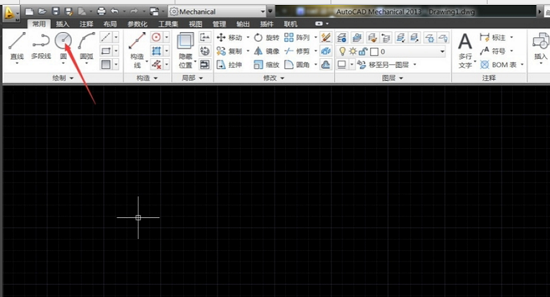
2、在下方的绘制页面中绘制一个圆。

3、接下来打开正交模式。
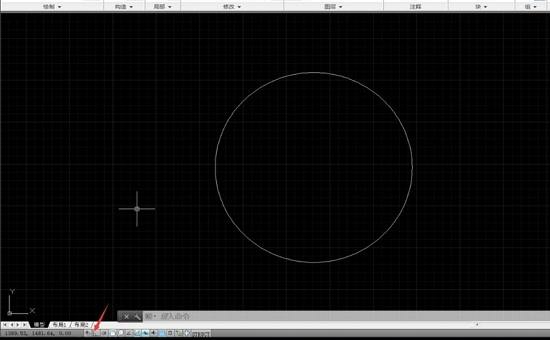
4、接着在上方工具栏中选择直线命令(快捷键L)。
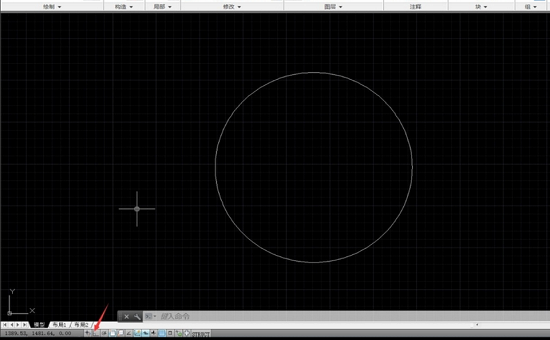
5、从圆心向上绘制一条直线。
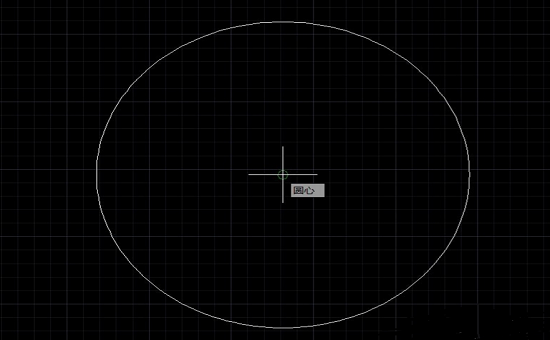
6、关闭正交模式,继续使用直线命令。
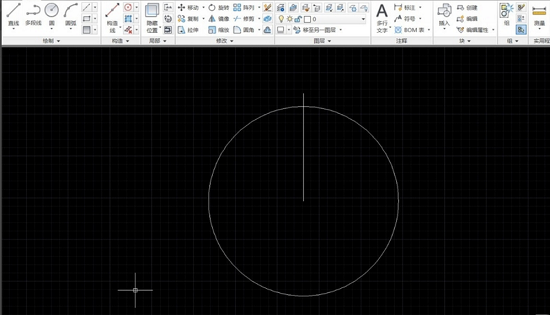
7、从直线和圆的交点开始向下绘制一条直线。
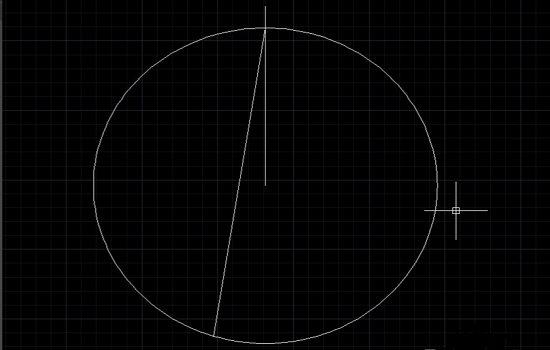
8、选择【镜像命令】(快捷键为MI),向右镜像刚刚绘制直线。
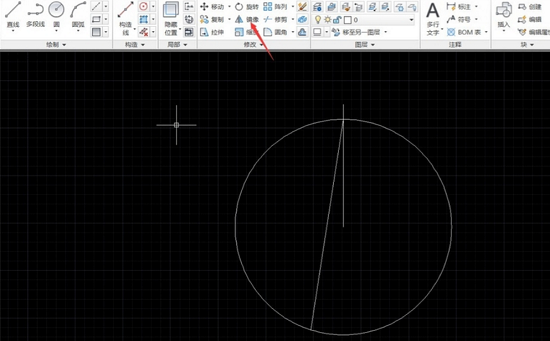
9、选择需要镜像的直线,回车。选择镜像的第一点(选圆心),选择镜像的第二点(圆和直线的交点),要删除对象源吗?默认为N(即No的意思),直接按下【回车键】。
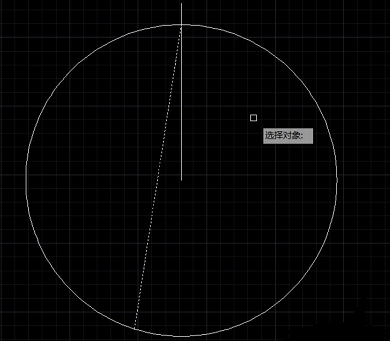
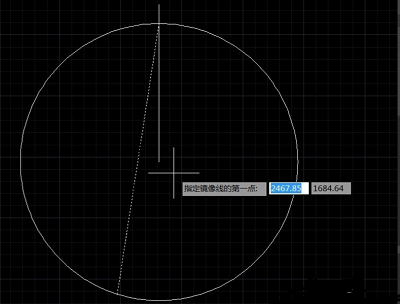
10、接着,我们选中中间的直线,并按下【delete删除】。
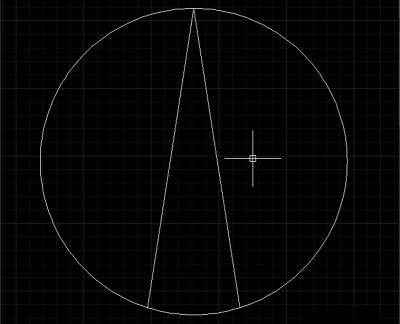
11、接着,我们选择填充下拉菜单——【填充】。
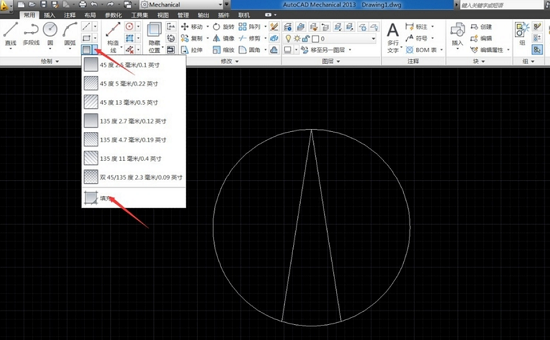
12、然后,我们选择【SOLID模式】,拾取绘制的尖角的内部进行填充。
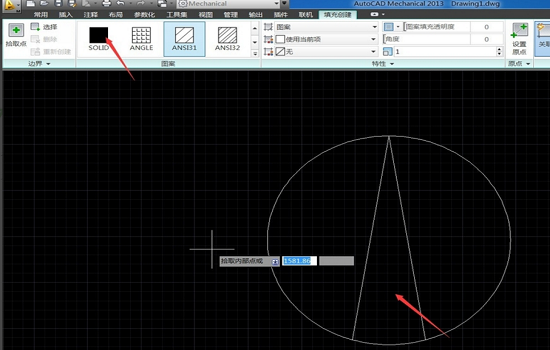
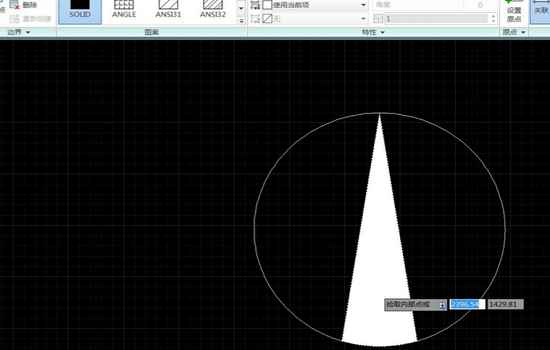
13、使用多行文字命令,或者快捷键DT编辑字母N,双击文字,并选中修改字体大小。
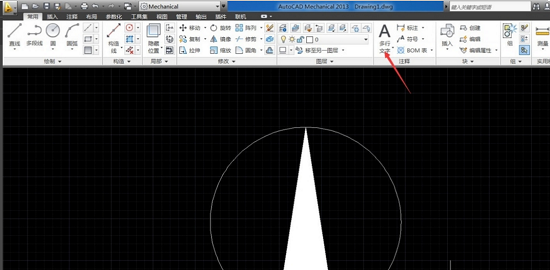
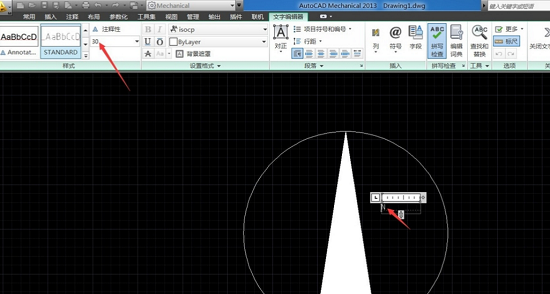
14、然后就完成了。
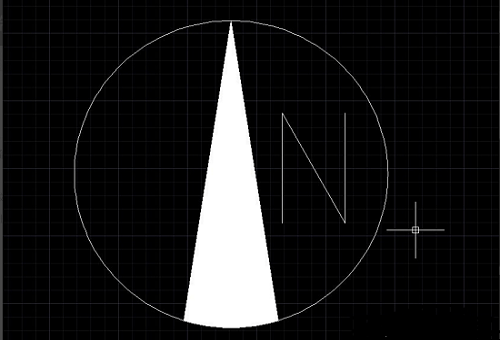
以上的内容就是cad指北针绘制的操作流程了,各位小伙伴看了以后感觉怎么样?是不是感觉一点儿也不难呀,其实这些操作都是很简单的,只要我们熟练运用就能做到。好了,今天的分享就到这了,我们下次再见!
本篇文章使用以下硬件型号:联想小新Air15;系统版本:win10;软件版本:AutoCAD2013。
cad指北针怎么绘制
我们知道cad是一款绘图的软件,在绘制的时候,一般会表示出它的方位,这时我们就需要用到指北针。前期我们也学过cad软件的基础操作和各种图纸的绘制方法,本期小编来跟大家分享关于cad指北针怎么绘制的方法,重点信息都给大家标出来了,想要学习指北针怎么绘制的小伙伴们,快来认真的学一学吧!
1.首先,我们先用圆命令复制两个同心圆。
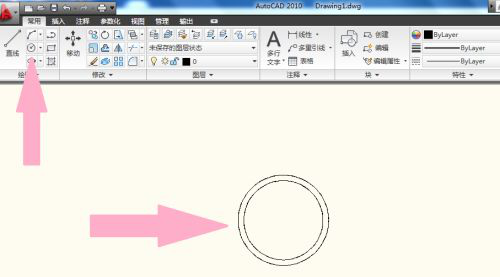
2.然后,我们把指标画出来,我们直接用直线命令画成如图所示的形状。
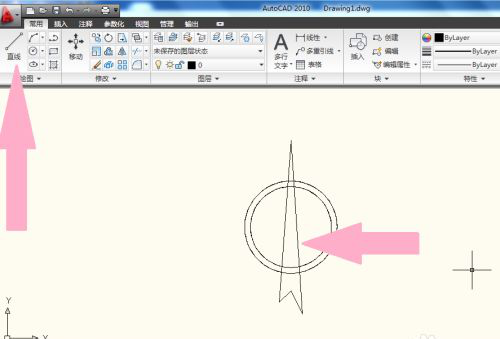
3.接下来,画好了以后两个圆和指标交叉线,其中圆的那4个线段给删除掉。
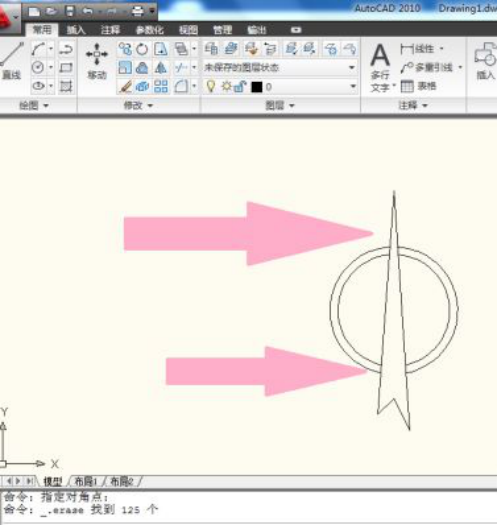
4.然后,我们打开【单行文字】命令。
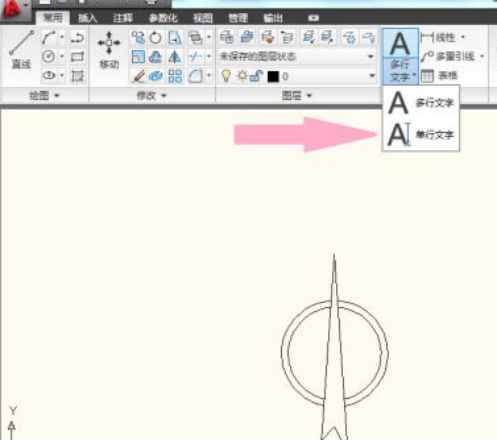
5.接着,指定我们要输入文字的位置。
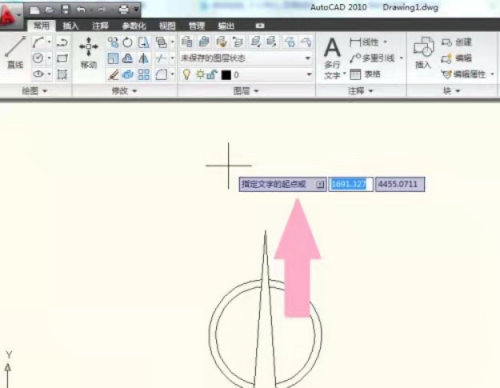
6.最后,输入文字北以后敲击回车键,这样一个指北针就制作好了。
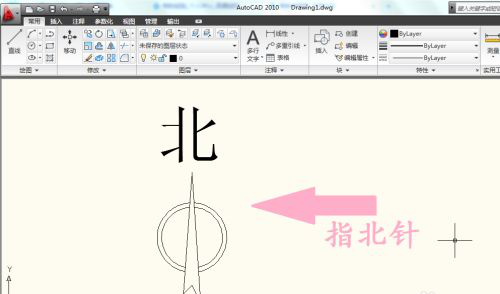
上方的6步操作步骤就是cad指北针怎么绘制,是不是没有大家想象的那么困难,其实只需要简单的6步,想要绘制指北针的小伙伴们快来跟着上边的步骤操作起来吧!现在大家赶紧打开自己电脑上的cad按照上边操作吧,为了以后工作可以独立的完成。最后,小编希望以上的操作步骤可以帮助到大家!
本篇文章使用以下硬件型号:联想小新Air15;系统版本:win10;软件版本:Autocad 2010。